Uporaba Nadzornika za odpravljanje težav v delovanja obrazca aplikacije, ki temelji na modelu
Nadzornik je orodje, ki lahko ustvarjalcem aplikacij pomaga pri odpravljanju napak in diagnosticiranju težav, kar jim omogoča ustvarjanje hitrejših in zanesljivejših aplikacij. Nadzornik ponuja poglobljen vpogled v delovanje aplikacije tako, da zagotavlja dnevnik vseh dejavnosti v aplikaciji, ko se izvaja.
Ko v Nadzorniku filtrirate dogodke, povezane z obrazci aplikacije, ki temelji na modelu, lahko med izvajanjem aplikacije pridobite informacije o povezanih tabelah in tabelah, kontrolnikih ter komponentah na obrazcu v Nadzorniku.
V številnih situacijah lahko Nadzornik ustvarjalcem pomaga razumeti, zakaj se obrazec obnaša na določen način. Številne težave z obrazci temeljijo na pravilih poslovanja, JavaScriptu, dogodkih obrazcev ali odjemalskem API-ju, ki so jih nastavili skrbniki in izdelovalci. Nadzornik lahko pomaga tudi pri ugotavljanju, ali vaša težava izvira v zasnovi ali je do nje prišlo zaradi prilagoditve. Ponuja podrobnosti, ki vam lahko pomagajo odgovoriti na naslednja vprašanja:
- Zakaj vrstice niso prikazane v povezanem meniju tabele?
- Zakaj je nadzor onemogočen/omogočen ali viden/skrit
- Zakaj je vrstica v stanju samo za branje?
Filtriranje Nadzornika za težave, povezane z obrazci
Če želite razumeli vedenje obrazcev aplikacij, ki temeljijo na modelu, sledite spodnjim navodilom.
1. korak: Ustvarite sejo Nadzornika
Sejo Nadzornika lahko ustvarite na dva načina.
1. možnost:
Vpišite se v Power Apps in izberite Aplikacije.
Izberite ... poleg aplikacije na osnovi modela ali v globalni ukazni vrstici in nato izberite Nadzornik.
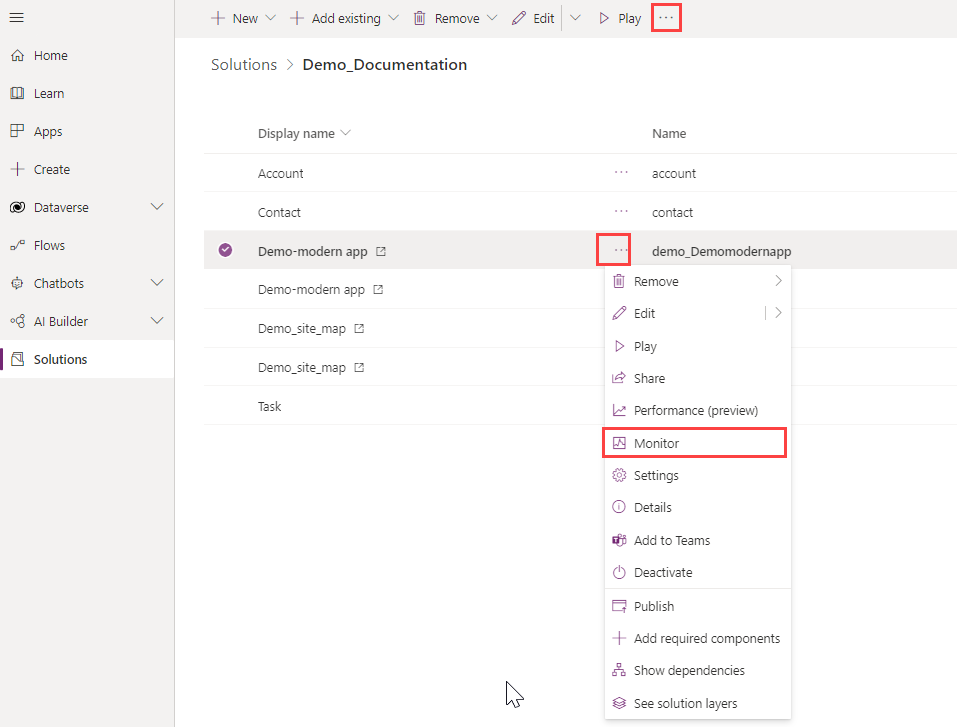
Sledite navodilom na zaslonu, da zaženete aplikacijo in se pridružite nadzorni seji.
2. možnost:
Predvajajte svojo aplikacijo, ki temelji na modelu.
Dodajte
&monitor=truena konec URL-ja v brskalniku in nato osvežite stran.V ukazni vrstici izberite možnost Nadzornik.

2. korak: Povežite svojo aplikacijo s sejo Nadzornika
Ko ste v orodju nadzornika, izberite v meniju v ukazni vrstici možnost Predvajaj aplikacijo, ki temelji na modelu. S tem odprete aplikacijo in začnete nadzorovanje.
Izvajajte dejanja v aplikaciji, ki temelji na modelu, kar je skladno z običajno uporabo aplikacije. Kot na primer, da odprete in spremenite podatke z obrazcem tabele.
V oknu brskalnika, v katerem se izvaja Nadzornik, izberite stolpec Kategorija in nato možnost Filtriraj po.
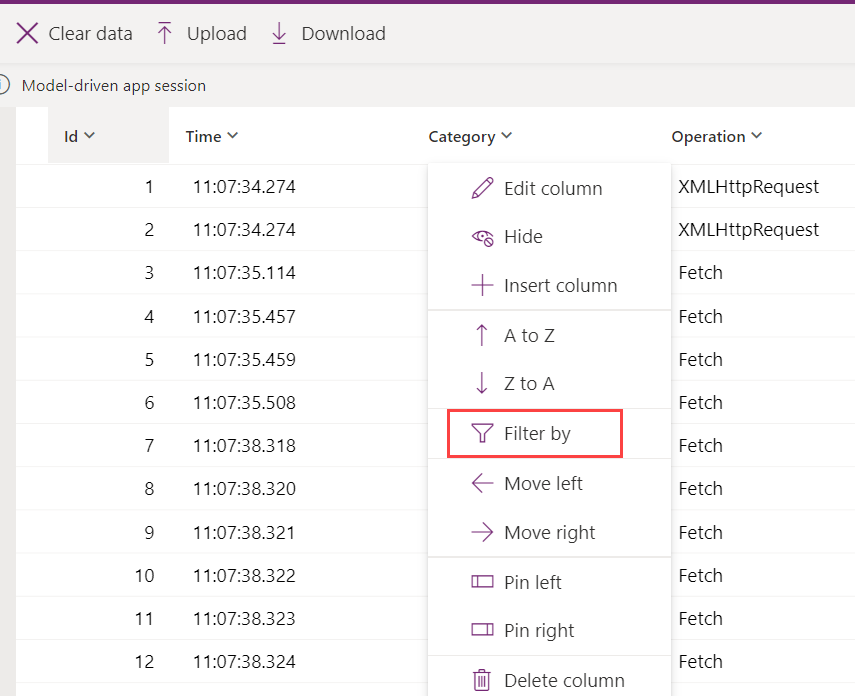
S spustnega seznama izberite Je enako ali Vsebuje in nato v polje vnesite formchecker. Izberite Uporabi.
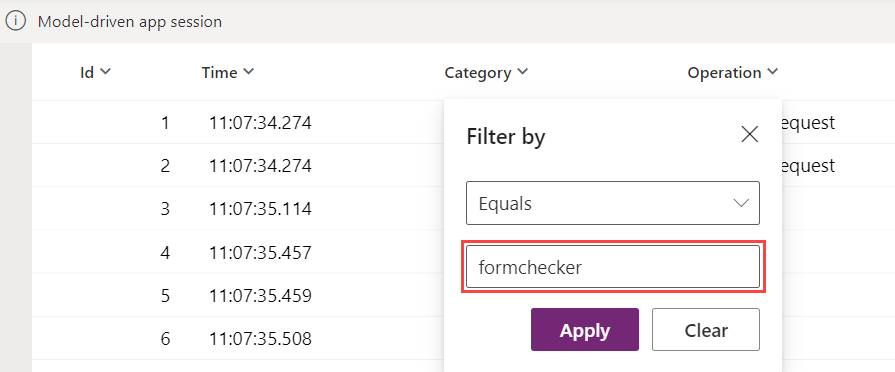
Kategorije so zdaj filtrirane. Stolpec Delovanje lahko razširite, da si ogledate polno ime dogodkov, ki se jim sledi, tako da izberete in pridržite desno stran stolpca in povlečete v desno. Ko uporabljate aplikacijo ter odprete in uporabite obrazec, Nadzornik posodobi seznam dogodkov.
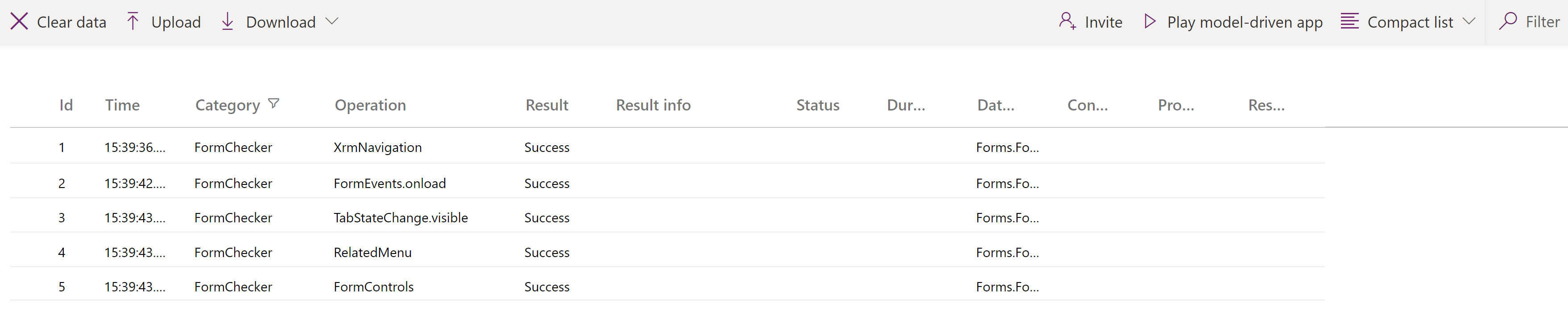
Uporabite Nadzornika za razumevanje vedenja obrazca
Za vsako vrstico z Nadzornikom lahko pregledate podrobne informacije o dogodku obrazca. Predstavljajte si, da imate vprašanje o napaki v obrazcu. V aplikaciji odprete ta obrazec in izberete ustrezno komponento obrazca. Nato se vrnite v brskalnik z omogočenim Nadzornikom in s filtriranjem ali brez preglejte rezultate. V tem primeru je prišlo do napake pri sestavljenem kontrolniku. Če razširite območja možnosti Podrobnosti, lahko izveste več o samem dogodku.
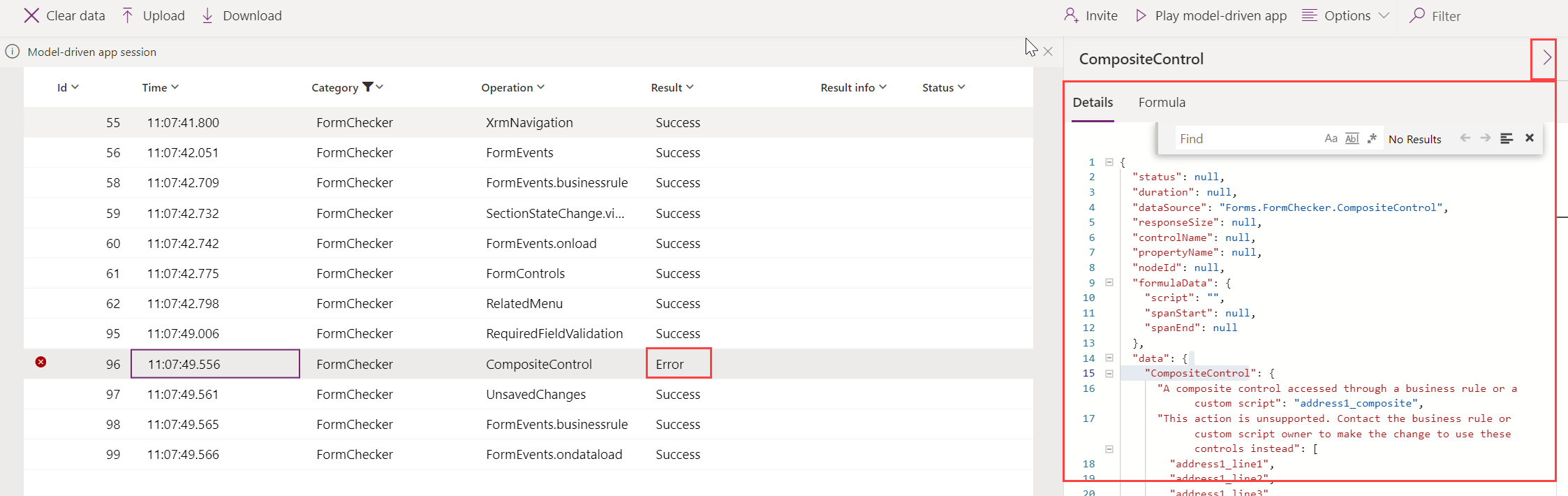
Obstaja veliko vrst dogodkov, ki jih spremljamo, vključno s standardnimi dogodki obrazca, kot so onload, onsave in onclose.
Ko še naprej uporabljate aplikacijo, ki se jo spremlja, Nadzornik posodablja informacije na seznamu dogodkov. Pri obrazcih obstaja veliko različnih scenarijev, s katerimi lahko odpravite težave in poiščete dodatne informacije o obrazcu, kontrolniku ali tabeli, ki so trenutno v obdelavi.
Podprta območja in dogodki za preverjanje obrazcev
Podprta področja za spremljanje obrazcev vključujejo naslednje.
| Območje aplikacije | Opis |
|---|---|
| Stanje kontrolnika | Podrobnosti o stanju vidnega, omogočenega in označenega vira kontrolnika, ko je obrazec naložen. |
| Povezani meni | Podrobnosti o stanju povezanih elementov menija. Primeri: Zakaj se element menija ne prikaže? Od kod izvirajo elementi menija? |
| Sprememba stanja zavihka/razdelka/kontrolnika | Podrobnosti o tem, kdo je (prek sklada klicev) povzročil, da se s komponento obrazca — na primer zavihek, razdelek ali kontrolnik — spremeni vidnost in omogočeno stanje komponente. |
| Krmarjenje | Podrobnosti o tem, kaj povzroča krmarjenje ali nepričakovana pogovorna okna s sledenjem klicu sklada za te odjemalske API-je Xrm.Navigation: openAlertDialog(), openConfirmDialog(), openDialog(), openErrorDialog(), navigateTo(), openForm(), openTaskFlow(), openUrl(), openWebResource() |
| Nepodprte prilagoditve | Podrobnosti o nepodprtem dostopu do odjemalskega API-ja, preden je obrazec pripravljen. Primeri: Dostop do možnosti parent.Xrm.Page v elementu iFrame, preden je obrazec v celoti naložen. Dostop do elementa Xrm.Page v spletnem viru obrazca zunaj kontekstov rutine za obravnavo obrazcev z uporabo window.setTimeout() za občasen klic odjemalskega API-ja obrazca. Dostop do elementa Xrm.Page v metodi updateView() kode kontrolnika v ogrodju kontrolnikov Power Apps. |
Primeri podprtih dogodkov, povezanih z obrazci, v Nadzorniku, vključujejo:
- FormEvents.onsave
- XrmNavigation
- FormEvents.onload
- FormControls
- TabStateChange.visible
- RelatedMenu
- ControlStateChange.disabled
- ControlStateChange.visible
- SectionStateChange.visible
- UnsupportedClientApi
Naslednji koraki
Če želite več informacij o odpravljanju težav z obrazci v aplikaciji, ki temelji na modelu, glejte Odpravljanje težave z obrazci v aplikacijah, ki temeljijo na modelu.
Preberite več o Nadzorniku, orodju v storitvi Power Apps
Opomba
Ali nam lahko poveste, kateri je vaš prednostni jezik za dokumentacijo? Izpolnite kratko anketo. (upoštevajte, da je v angleščini)
Z anketo boste porabili približno sedem minut. Ne zbiramo nobenih osebnih podatkov (izjava o zasebnosti).
Povratne informacije
Kmalu na voljo: V letu 2024 bomo ukinili storitev Težave v storitvi GitHub kot mehanizem za povratne informacije za vsebino in jo zamenjali z novim sistemom za povratne informacije. Za več informacij si oglejte: https://aka.ms/ContentUserFeedback.
Pošlji in prikaži povratne informacije za